Enhavtabelo
Se vi volas enmeti signon inter tekston en Excel , ĉi tiu artikolo estas por vi. Ĉi tie, ni gvidos vin tra 5 facilaj kaj efikaj metodoj por fari la taskon senpene.
Elŝutu Praktikan Laborlibron
Vi povas elŝuti la Excel-dosieron kaj praktiku dum vi legas ĉi tiun artikolon.
Enmeti Signon Inter Teksto.xlsm
5 Metodoj por Enmeti Signon Inter Teksto en Excel
La sekva datumaro havas la kolumnojn State kaj Number . Uzante ĉi tiun datuman aron ni montros al vi 5 facilajn kaj efikajn metodojn por enmeti signojn inter teksto en Excel . Ĉi tie, ni uzis Excel 365 . Vi povas uzi iun ajn disponeblan Excel-version.

1. Uzo de Funkcioj LEFT kaj MID kun Ampersand Operator
Ĉi tie, en la Numero kolumno, ni volas aldoni Dividostreko ( – ) inter la ŝtata mallongigo kaj nombroj . Por fari tion, ni uzos la funkciojn LEFT kaj MID kune kun la Ampersand ( & ) funkciigisto.
Ni trairu la sekvajn paŝojn por fari la taskon.
- Unue, tajpu la sekvan formulon en ĉelo D5 .
=LEFT(C5,2) & "-" & MID(C5,3,100) 
Formula amplekso
- LEFT(C5,2) → la LEFT-funkcio redonas la signon aŭ signojn de la komenca pozicio en nombro aŭ teksta ĉeno. La revenitaj signoj baziĝassur la nombro, kiun ni specifas.
- LEFT(C5,2) → iĝas
- Eligo: NY
- MID(C5,3,100) → la MID-funkcio redonas signojn el teksta ĉeno. Ĝi komenciĝas de la pozicio, kiun ni specifigas kaj redonas la nombron da signoj, kiujn ni specifigas.
- MID(C5,3,100) → iĝas
- Eligo: 019186
- NY& “-” &019186 → la Ampersand operatoro ligas NY kun Dividostreko (-) kaj 019186 .
- NY& “-” &019186 → fariĝas
- Eligo: NY-019186
- Klarigo : Dividostreko ( – ) estas aldonita inter la mallongigo NY kaj la ciferoj 019186 en ĉelo D5 .
- Post tio, premu ENTER .
Tiam, vi povas vidi la rezulton en ĉelo D5 .
- Je ĉi tiu punkto, trenu malsupren la formulon per la Plenigi Tenilon .
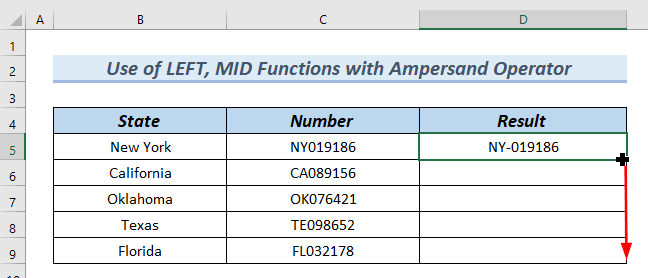
Rezulte, en la kolumno Rezulto , vi povas vidi la enigitan signon inter teksto .

Legu pli : Kiel Aldoni Signon en Excel al Multoblaj Ĉeloj (5 Facilaj Manieroj)
2. Apliki REPLACE-Funkcion por Enmeti Signon Inter Teksto
En ĉi tiu metodo , ni aldonos nombrokodon (+889) inter la ŝtata mallongigo kaj la nombroj de la Nombro kolumno. Ni aplikos la REPLACE-funkcion por fari la taskon.
Ni trairula sekvajn paŝojn por fari la taskon.
- Unue, tajpu la jenan formulon en ĉelo D5 .
=REPLACE(C5,3,0,"(+889)") 
Formula amplekso
- Anstataŭigi(C5,3,0,"( +889)”) → la funkcio ANSTAŬIGI anstataŭigas parton en la teksta ĉeno per alia nombro aŭ teksto, kiun ni specifigas.
- Anstataŭigi(C5,3,0,”(+889)” ) → fariĝas
- Eligo: NY(+889)019186
- Klarigo: ĉi tie, (+889) estas aldonita inter NY kaj la nombroj 019186 en ĉelo D5 .
- Post tio, premu ENTER .
Tial, vi povas vidi la rezulton en ĉelo D5 .
- Cetere, trenu malsupren la formulon per la Plenigi Tenilon .

Tial, en la Rezulto kolumno, vi povas vidi la enigitan signon inter teksto .
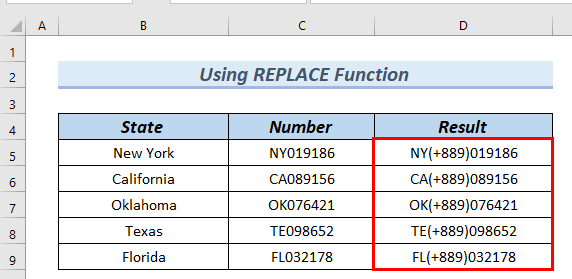
3. Uzante LEFT, SERCH, RIGHT & LEN-Funkcioj
En la sekva datumaro, vi povas vidi en la kolumno Numero , ke estas signo Hash ( # ) inter la ŝtata mallongigo kaj ciferoj . Poste ni aldonos numero-kodon (+889) post la signo Hash ( # ). Por fari tion, ni uzos la kombinaĵon de LEFT , SEARCH , RIGHT , kaj LEN funkcioj.
Ni trairu la sekvajn paŝojn por fari la taskon.
- En la komenco, tajpu la jenan formulon en ĉelo. D5 .
=LEFT(C5, SEARCH("#", C5)) &"(+889)"& RIGHT(C5, LEN(C5) - SEARCH("#", C5)) 
Formula disfalo
- SERĈI(“#”, C5) → la SERĈA funkcio donas la nombron da signoj, ĉe kiuj specifa signo aŭ teksta ĉeno estas unue trovita, legante de maldekstre dekstren. Ĉi tie, la SERĈA funkcio trovas la pozicion de la Hash ( # ) en ĉelo C5 .
- Eligo: 3
- LEN(C5) → la LEN-funkcio redonas la totalan nombron de signoj en ĉelo C5 .
- Eligo: 9
- DEKSTRA(C5, LEN(C5) – SERĈI(“#”, C5)) → la RIGHT-funkcio redonas la signon aŭ signojn de la finpozicio en nombro aŭ tekstĉeno de ĉelo. La redonitaj signoj baziĝas sur la nombro, kiun ni specifas.
- RIGHT(C5, 9- 3) → iĝas
- Eligo: 019186
- SERĈI(“#”, C5)) &”(+889)”& DEKSTRE (C5, LEN(C5) – SERĈO(“#”, C5)) → la signo-signo “&” operatoro ligas 3 kun (+889) kaj 019186 .
- 3 &”(+889)” & 019186 → iĝas
- Eligo: 3(+889)019186
- LEFT(C5, SERĈO(“#” , C5)) &”(+889)”& RIGHT(C5, LEN(C5) – SEARCH(“#”, C5)) → la LEFT-funkcio redonas la signon aŭ signojn de la komenca pozicio en nombro aŭ teksta ĉeno. La revenitaj signoj baziĝas sur la nombro nispecifi.
- LEFT(C5,3(+889)019186) → Rezulte ĝi fariĝas
- Eligo: NY #(+889)019186
- Klarigo: ĉi tie, (+889) estas aldonita inter NY# kaj la nombroj 019186 en ĉelo D5 .
- Poste, premu ENTER .
Tial, vi povas vidi la rezulton en ĉelo D5 .
- Kun kun tio, trenu malsupren la formulon kun la Plenigi Tenilon .
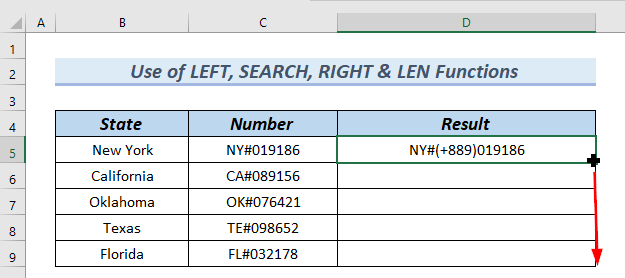
Kiel rezulto, en la Rezulto kolumno, vi povas vidi la enigita signo inter teksto .

Legu Pli: Kiel Aldoni Signojn en Excel Formulo (4 Simplaj Metodoj)
Similaj legaĵoj
- Kiel agordi limon de signoj en Excel
- Filtri specialajn signojn en Excel (Facila Gvidilo)
- Apliki Formulon por Identigi Specialajn Signojn en Excel (4 Metodoj)
- Kiel Kontroli Signoralimon en Excel (Kun Facilaj Paŝoj)
4. Aplikante Kombinitajn Funkciojn por Enmeti Karaktero Inter Teksto
En la sekva datumaro, vi povas vidi en la kolumno Nombro , ke estas spaco (” “) inter la ŝtata mallongigo kaj nombroj . ĉi tie, ni aldonos numero-kodon (+889) post la spaco ( ” “ ). Por fari la taskon, ni uzos la kombinaĵon de KONKATENI , LEFT , SEARCH , RIGHT , kaj LEN funkcioj.
Ni trairu la sekvajn paŝojn por fari la taskon.
- Unue, tajpu la jenan formulon en ĉelo D5 .
=CONCATENATE(LEFT(C5, SEARCH(" ", C5)), "(+889)", RIGHT(C5, LEN(C5) -SEARCH(" ", C5))) 
Formula disfalo
- SEARCH(” “, C5) → la SERĈA funkcio redonas la nombron da signoj, ĉe kiuj specifa signo aŭ teksta ĉeno unue troviĝas, legante de maldekstre dekstren. Ĉi tie, la SERĈA funkcio trovas la pozicion de la spaco ( ” “ ) en ĉelo C5 .
- Eligo: 3
- LEN(C5) → la LEN-funkcio redonas la totalan nombron da signoj en la ĉelo C5 .
- Eligo: 9
- RIGHT(C5, LEN(C5) -SEARCH(” “, C5)) → la DEKSTRO funkcio redonas la signon aŭ signojn de la finpozicio en nombro aŭ tekstĉeno de ĉelo. La redonitaj signoj baziĝas sur la nombro, kiun ni specifigas.
- RIGHT(C5, 9-3) → iĝas
- Eligo: 019186
- LEFT(C5, SEARCH(” “, C5))→ la LEFT-funkcio redonas la signon aŭ signojn de la komenca pozicio en nombro aŭ tekstoĉeno de ĉelo . La redonitaj signoj baziĝas sur la nombro, kiun ni specifas.
- LEFT(C5, SEARCH(” “, C5)) → iĝas
- Eligo: NY
- KONKATENI(Maldekstre(C5, SERĈI(” “, C5)), “(+889)”, DEKSTRON(C5, LEN(C5) -SERĈI( ” “, C5))) → la funkcio KONKATENI ligas aŭ kunigas lasignojn en unu solan tekstan ĉenon.
- KONKATENI(NY , “(+889)”, 019186)) → Tiam, ĝi fariĝas
- Eligo: NY (+889)019186
- Klarigo: ĉi tie, (+889) estas aldonita inter NY kaj la nombroj 019186 en ĉelo D5 .
- Sekva, premu ENTER .
Sekve, vi povas vidi la rezulton en ĉelo D5 .
- Cetere, trenu malsupren la formulo per la Pleniga Tenilo .
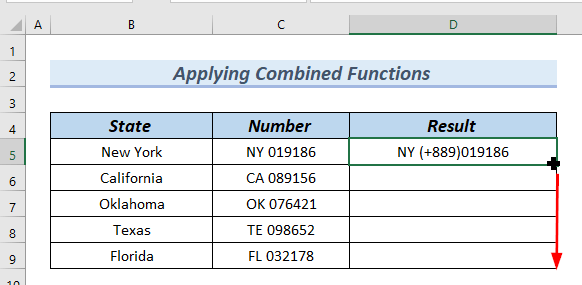
Tial, en la Rezulto kolumno, vi povas vidi la enigita signo inter teksto .
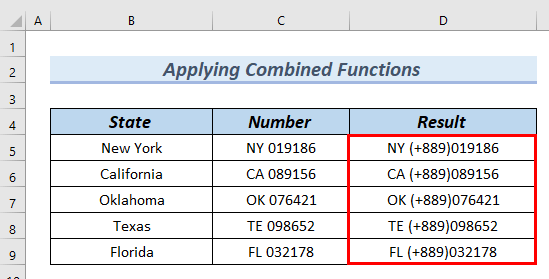
Legu Pli: Signo-Kodo por Kontrolmarko en Excel (2 Aplikoj)
5. Uzante VBA por enmeti signojn inter tekston
En ĉi tiu metodo, ni uzos la VBA-kodon por enmeti signon inter teksto en Excel .
Ni trairu la sekvajn paŝojn por fari la taskon.
- Unue, ni iros al la langeto Programisto .
- Poste, elektu Visual Basic .

Je ĉi tiu punkto, aperos VBA-redaktila fenestro .
- Poste, el la langeto Enmeti >> elektu Modulo .
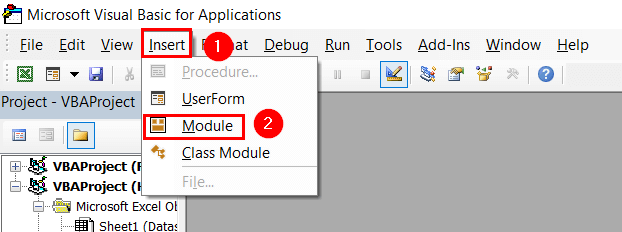
Sekva, aperos VBA-Modulo .
Ĉi tiu punkto. , tajpu la jenan kodon en la Modulo .
6273

Koda disfaldo
- Ni deklaras INSERT_CHARACTER_BETWEN_CELLS kiel nia Sub .
- Ni prenas Ĉeloj kaj Ĉeloj_Gamo kiel variabloj por Gamo .
- Ni uzas la Maldekstren , VBA.Mezon , kaj VBA.Len funkcioj por enmeti (+889) inter elektitaj ĉeloj.
- Ni uzas la For buklo por daŭrigi la tasko krom se ĝi trovas la lastan ĉelon .
- Tiam, ni fermos la VBA-redaktan fenestron .
- Post tio, ni revenos al nia laborfolio .
- Kune kun tio, ni premos ALT+F8 por alporti el la Makroa dialogkesto por ke ni povu funkciigi la kodon.
Krom premado de ALT+F8 , vi povas iri al la langeto Programisto kaj elektu Makrooj el la grupo Kodo por montri la Makro dialog-keston,
Ĉe ĉi tio punkto, aperos dialogujo MAKROA .
Certigu, ke la Makronomo enhavas la Sub de via kodo.
- Tiam, alklaku Run .
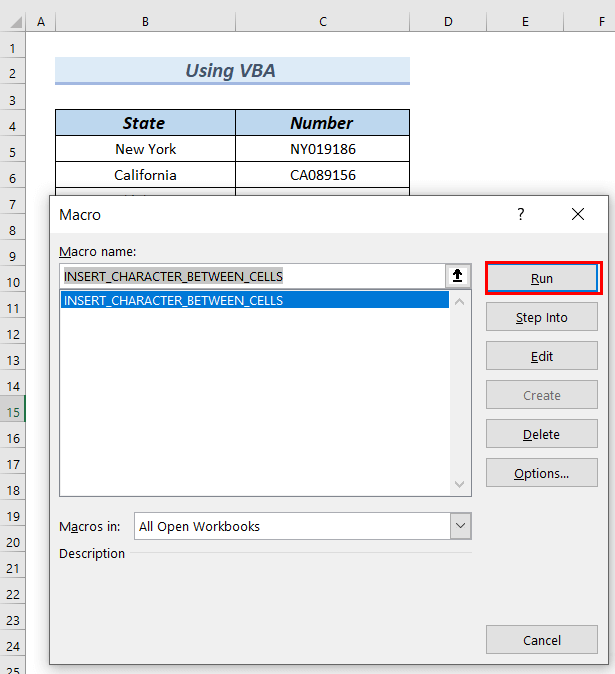
Poste, Eniga skatolo de Enmeti Signo Inter Ĉeloj aperos.
- Post tio, en la skatolo Elektu Gamon de Ĉeloj por Enmeti Signon , ni elektos la ĉelojn C5:C9 .
- Tiam alklaku OK .
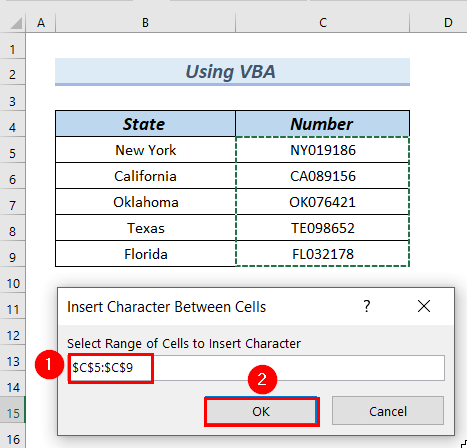
Sekve, en la kolumno Rezulto , vi povas vidi la enigitan signon inter teksto .

Praktika Sekcio
Vi povas elŝuti la supran Excel dosieron por praktiki la klarigitajn metodojn.

Konkludo
Jen, niprovis montri al vi 5 metodojn por enmeti signon inter tekston en Excel . Dankon pro legi ĉi tiun artikolon, ni esperas, ke ĉi tio estis helpema. Se vi havas demandojn aŭ sugestojn, bonvolu sciigi nin en la komenta sekcio sube. Bonvolu viziti nian retejon ExcelWIKI por esplori pli.

